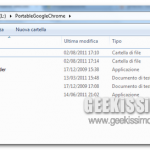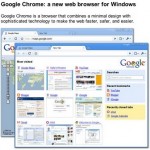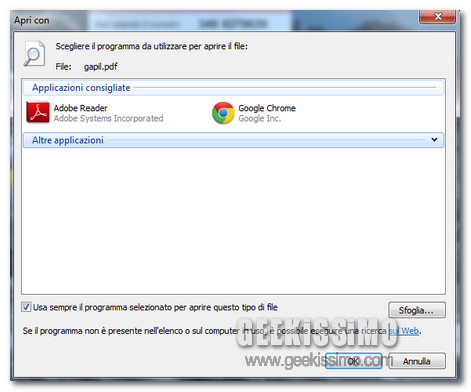
Molti di voi forse non sapranno che Google Chrome, di default, integra un PDF reader; navigando in rete con il celebre browser dell’azienda di Mountain View, vi sarà sicuramente capitato di aprire un file di questo tipo, senza esser costretti a scaricarlo, prima di poterlo visualizzare. Il motivo è semplice, è preinstallato un plugin in grado di permettere la visualizzazione di questi tipi di documenti; questo, è solamente disponibile per gli elementi presenti online, infatti, per tutti quelli salvati sull’hard disk, si è costretti ad utilizzare un software specifico. Tramite questa guida, estenderemo l’utilizzo di google Chrome, come lettore PDF, a tutti i file, sia online che salvati localmente sull’hard disk, vediamo come fare!
Innanzitutto, testate come verrebbe visualizzato il file desiderato, tramite l’utilizzo di Google Chrome; pertanto, cliccate il menù start -> Pannello di controllo -> Opzioni cartella (se non la trovate, cercatela tramite l’apposito box di ricerca) e attivate la visualizzazione di file e cartelle nascoste. Successivamente, cliccate il PDF con il tasto destro del mouse, dal menù selezionate Apri Con -> Programma Predefinito. Nella nuova schermata, non essendo presente il link relativo al browser, cliccate Sfoglia, dirigetevi in
C:\users\il-mio-nome-utente\appdata\local\google\chrome\application e selezionate il relativo file .EXE.
Automaticamente, dovrebbe essere stato aggiunto all’elenco dell’Apri Con, selezionatelo ed aprite il vostro file PDF con il browser di Google.
Oltre a questo, è possibile impostare tale software come programma predefinito per quel tipo di file, per ottenere questo risultato, cliccate Start e, nell’apposito box di ricerca, digitate asso, selezionando Modifica il tipo di file associato ad una specifica estensione di file. Nella nuova finestra, cercate .PDF ed assegnate Google Chrome come software predefinito.
Quanto visto finora, è utile per estendere la visualizzazione di file .PDF sia online che localmente, per ottenere il risultato opposto, ovvero disabilitare il reader del browser (in questo modo non verranno più visualizzati nemmeno i file online), avviatelo e, nella barra degli indrizzi, digitate about:plugins.
La nuova finestra, mostra tutti i componenti aggiuntivi presenti, tra questi trovate Chrome PDF Viewer, cliccando Disabilita, ottenete il risultato cercato. Naturalmente, per riportare il tutto allo stato originario, sarà necessario seguire nuovamente tutti i passi del tutorial e re-impostare i cambiamenti effettuati.